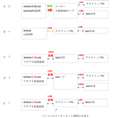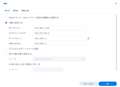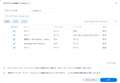DiskStation DS220+
DiskStation DS220+Synology
�ň����i(�ō�)�F¥52,800
(�O�T��F�}0 ![]() )
�������F2020�N 5��15��
)
�������F2020�N 5��15��
NAS(�l�b�g���[�NHDD) > Synology > DiskStation DS220+
NAS�̓����A�ݒ�ɂ��ăA�h�o�C�X�����܂��ƍK���ł��B
�����ANAS�����o�C�����[�^�[(WiMAX)�ʼn^�p���悤�Ƃ��čl���Ă���܂��B
(���o�C�����[�^�[�ł̉^�p�̐���͂��낤���Ǝv���܂����A����͈�U�u���Ă����Ƃ��āB
�p�r�͌l�p�ŁA���O����̑�e�ʂ̃f�[�^�̂��Ƃ�͏��Ȃ��ł�)
DS220+�{�͍̂w���ς݂ŁA
WiMAX�����[�^�[(���p��Ƃ��Đڑ�)��DS220�ƃp�\�R���ɗL��LAN�Őڑ�
�Ƃ�������ŁAQuickconnect�̐ݒ���I���A�����ɃX�}�z����A�N�Z�X����ƌq�������̂ł����A���̌�AWiMAX��ؒf���āAQuickconnect�ɃA�N�Z�X���Ă��q����܂���ł����B
�ӂƎv�����̂��A�����I�ȋ^�₩���m��܂��ANAS�̂悤�Ȏ�M���鑤�ł��A��ɃC���^�[�l�b�g�Ɍq��������ԂłȂ��ƊO������A�N�Z�X�͂ł��Ȃ��̂ł��傤���H
�l�b�g�����WiMAX�݂̂ʼn^�p���Ă���A���i�����������߁A���̎���NAS���̓l�b�g�ڑ������Ȃ���ԂɂȂ�܂��B
�O������̃A�N�Z�X���\�Ƃ������ƂŃX�}�z��m�[�g�p�\�R���ʼn��O����A�N�Z�X�����������̂ł����A�����ł͕s�\�Ȃ̂ł��傤���H
�������A��낵�����肢���܂��B
�����ԍ��F24449132�@�X�}�[�g�t�H���T�C�g����̏�������
![]() 0�_
0�_
��brown56����
���ӂƎv�����̂��A�����I�ȋ^�₩���m��܂��ANAS�̂悤�Ȏ�M���鑤�ł��A��ɃC���^�[�l�b�g�Ɍq��������ԂłȂ��ƊO������A�N�Z�X�͂ł��Ȃ��̂ł��傤���H
�O���Ƃ����̂��A�O�o�悩��NAS�ւƂ������ł�����
NAS���ƃX�}�z��m�[�g�p�\�R�����̗������C���^�[�l�b�g�ɃA�N�Z�X�o����悤�ɂ�����K�v������܂��B
�łȂ��ƉƂ�NAS�ɒʐM���͂��Ȃ��ł���ˁc
�����ԍ��F24449437
![]() 1�_
1�_
����0220����A�ԐM���肪�Ƃ��������܂��B
�ʏ�ANAS������ꍇ�͌Œ������q�����Ă��邱�Ƃ��O��Ȃ�ł���ˁE�E�B
������삪���炸�A�O�o�悩��A�N�Z�X�\��
�֗��������I���Ďv���Ă���A����ȗ��Ƃ������������Ƃ́E�E�ӓ_�ł����B
�Ƃ肠�����A�O�o�悩��NAS�ւ̃A�N�Z�X�́A�e�U�����O�Ȃǂʼn^�p�o���Ȃ��킯�ł͂Ȃ������Ȃ̂ŁA����Ȋ����ŗl�q���������Ǝv���܂��B
����Ƃ�����Ȃ�ł����AWiMAX�𒆌p�p�̃��[�^�[�Ɍq���Ƃ��́AWP���[�h�ł�����ł���ˁH
AOSS��WiMAX�ƒ��p�p���[�^�[���ڑ����Čq�����̂ł����A���̑����[�^�[���[�h�ȊO��AP���[�h������A�������̐ڑ��ł̓_���Ȃ�ł��傤���H�������Ă�Ƃǂ����ł��ǂ������ȋC������̂ł����B
�ݒ肪�܂������ł͂Ȃ��A�l�b�g���[�N�ɐڑ�����Ă��Ȃ���ԂɂȂ����肷��̂ŁA�ǂ̂悤�Ȑڑ��@���ǂ����������Ă��炦��Ə�����܂��B
���[�^�[��
�o�b�t�@���[�AWSR-1166DHP4-BK
�ł��B
�����ԍ��F24449530�@�X�}�[�g�t�H���T�C�g����̏�������
![]() 0�_
0�_
��brown56����
������Ƃ�����Ȃ�ł����AWiMAX�𒆌p�p�̃��[�^�[�Ɍq���Ƃ��́AWP���[�h�ł�����ł���ˁH
�uMANUAL/AUTO�v�X�C�b�`��MANUAL���ɂȂ��Ă܂����HAUTO���Ƃ悭�s����ɂȂ鎖�����邻���ł���B
���샂�[�h�́uWB(���p�@)�v�ł��ˁAWiMAX�̋@��s���ł������[�^�Ƃ̐ڑ���Wi-Fi�o�R�ɂȂ�܂���ˁH
�N���[�h���o�R�ŗL��LAN�Ń��[�^�Ɛڑ��ł���̂ł����AP���[�h�ł����Ǝv���܂��B
NAS�̃l�b�g���[�NIP�A�h���X�ݒ�͎蓮(�Œ�IP)�ɕύX����Ă܂����H
�����I�Ɏ擾�̐ݒ�̏ꍇ�AWiMAX��DHCP�T�[�o�ƂȂ�܂��̂Ŏ������t�����肷���NAS���s����ɂȂ邩������܂���B
�蓮�ɂĐݒ肷��ꍇ��WiMAX��DHCP�T�[�o�̐ݒ�Əd�����Ȃ��悤�ɋC�����Ă��������B
�����ԍ��F24450532
![]() 0�_
0�_
������0220����
��U�A�⑫�Ɛ������܂��B
�yWiMAX�z
GALAXY 5G mobile Wi-Fi
���N���[�h���������^�C�v�̂��߁A�L���̏ꍇ��LAN�ϊ��A�_�v�^���g�p
�y���[�^�[�z
BUFFALO WSR-1166DHP4-BK
�yLAN�n�u�z
BUFFALO LSW6-GT-5-EPL-BK
�y�L��LAN�ϊ��A�_�v�^�z
IO DATA ETG-US3TC
A�̐ڑ��łЂƂ܂�quickconnect�̐ݒ�͏o���܂����B�ł���AWiMAX���̂��ł͂Ȃ��A�L���Őڑ��������Ǝv���Ă���܂��B
(AP���[�h�ł����������Ǝv���܂�)
����B�`E�̕��@���������̂ł����ADSM�ݒ��ʂɓ����Ă��A�h���C�����������ł��܂���`�A�Ƃ����G���[���b�Z�[�W������Aquickconnect��L���ɂł��܂���B
(Windows10�A�G�N�X�v���[���̃l�b�g���[�N����A���L�t�H���_��NAS�{�͕̂\�������̂ŁA�����͖��͂Ȃ��Ǝv���܂��B)
B�̏ꍇ�A����WiMAX��USB�e�U�����O���ł���@��̂��߁AUSB�P�[�u���Ńp�\�R���ɐڑ�����C���^�[�l�b�g�g�pOK�ł����ANAS��LAN�Ńl�b�g���[�N���\�����Ȃ���Ȃ�Ȃ��Ƃ̂��Ƃł��̂ŁAUSB�ł�LAN�l�b�g���[�N�Ƃ��ĔF�����Ȃ����߃G���[�ɂȂ�H�Ɖ��߂����̂ł����E�E�B(�����Ă܂����ˁH)
�������AC�AD�AE�̐ڑ��́A�L��LAN�ɕϊ����Đڑ����Ă���̂ɁAquickconnect�̐ݒ��ʂł̓l�b�g���[�N�G���[�ɂȂ��Ă��܂��܂��B
C�́ANAS�ɒ��ڍ�������ł��ANAS�{�̂̓l�b�g���[�N�͔F�����Ȃ��d�l�Ȃ̂ł��傤���H���ׂĂ���ƕʂ̃R�����g�ł��̐ڑ����@�ł����Ȃ������ȋC��������ł����E�E�B
https://s.kakaku.com/bbs/-/SortID=22740572/
D�͂��������p�\�R�����C���^�[�l�b�g�Ɍq����Ȃ��Ȃ�܂��BLAN�n�u�����������H
E����ԋ^��ŁA�p�\�R���̃C���^�[�l�b�g�ڑ��͔F������̂ł����Aquickconnect�͐ݒ�o���Ȃ�(NAS���l�b�g���[�N��F�����Ă��Ȃ��H)��Ԃł��B�l�b�g�ɂ͂����ʂ�q����̂ŁALAN�ϊ��A�_�v�^�͓��삵�Ă�Ǝv���܂��B
�Ȃ��ALAN�P�[�u���͕t���̂��̈ȊO�ɂ������Ă݂܂����B����ނ̃P�[�u���������Ďg���Ă��܂��B
��L�A�����F���̈Ⴂ�A�@��̑I��ԈႢ�A���������̐ݒ�~�X�Ȃǂ���܂�����w�E���肢���܂��B
��̉ɂ�����悤�ɁAIP�֘A�̐ݒ�Ȃǂ��K�v�Ȃ̂ł��傤���H
��NAS�̃l�b�g���[�NIP�A�h���X�ݒ�͎蓮(�Œ�IP)�ɕύX����Ă܂����H
�����I�Ɏ擾�̐ݒ�̏ꍇ�AWiMAX��DHCP�T�[�o�ƂȂ�܂��̂Ŏ������t�����肷���NAS���s����ɂȂ邩������܂���B
�蓮�ɂĐݒ肷��ꍇ��WiMAX��DHCP�T�[�o�̐ݒ�Əd�����Ȃ��悤�ɋC�����Ă��������B
�����ݒ肪��肭�������Ƃ��́ANAS��IP��DHCP�ōs�����Ǝv���܂��B�Œ�IP�͂ǂ̂悤�ɂ���������܂����S�ɂ͗����ł��Ă��Ȃ���Ԃł��B
�����ԍ��F24451076�@�X�}�[�g�t�H���T�C�g����̏�������
![]() 0�_
0�_
��brown56����
��GALAXY 5G mobile Wi-Fi
�����N���[�h���������^�C�v�̂��߁A�L���̏ꍇ��LAN�ϊ��A�_�v�^���g�p
�o������LAN�ϊ��A�_�v�^�ł̐ڑ����̏m�F�����肢���܂��B
Galaxy 5G Mobile Wi-Fi�i�M�����N�V�[ �t�@�C�u�W�[ ���o�C�� ���C�t�@�C�jSCR01�̎戵�������_�E�����[�h | ���i�E�T�[�r�X�̂����p�K�C�h | au
https://www.au.com/support/service/mobile/guide/manual/scr01/
�̃y�[�W�́u�戵������[�ڍה�]�v����ɂ��Ă܂��B
�EIPv4�A�h���X�ƃT�u�l�b�g�}�X�N ->��� p.38
�EDHCP�T�[�o�[�̐ݒ� ->�� ��� p.38
�E�u���b�`���[�h�̓I�t�ɂȂ��Ă��邩�H ->�� ��� p.38
�EPC�Ȃǂ�IP�A�h���X���擾�ł��Ă��邩�H -> PC�Łu�ݒ�->�l�b�g���[�N�ƃC���^�[�l�b�g->�v���p�e�B�v��IP���蓖�Ă�����(DHCP)���H
�EB�̏ꍇ
Windows��WiMAX���l�b�g���[�N�A�_�v�^�Ƃ��ĔF������Ă�����A
�u�u���b�W�ڑ��v�̐ݒ������ANAS��Windows���o�R���ăC���^�[�l�b�g�ɐڑ��o����Ǝv���܂��B
�Q�l�FNEC LAVIE�����T�C�g > �T�[�r�X���T�|�[�g > Q&A > Q&A�ԍ� 018483
https://faq.nec-lavie.jp/qasearch/1007/app/servlet/relatedqa?QID=018483
�EC�̏ꍇ
�Q�l�F���i.com - �wNAS���n�u�̗l�Ɏg���܂���?�x Synology DiskStation DS918+ �̃N�`�R�~�f����
https://bbs.kakaku.com/bbs/K0001001329/SortID=24322208/
�ŏ��������܂�����Web�Ǘ���ʂ���͐ݒ�o���܂��AB�̏ꍇ�Ɠ�����LAN2����LAN1�֒ʐM��n����悤�ɂ���K�v������܂��B
���ݒ�̏ꍇ��LAN2->NAS�ŒʐM�͊m���ł��܂���̂Ŏ~�܂��Ă��܂��܂��B
�ED�̏ꍇ
���̏ꍇ�ł��l������̂ł����APC��NAS��IP�A�h���X�������擾�ɂȂ��Ă���ꍇDHCP�T�[�o�[���������IP�A�h���X���擾�E�ݒ肳��܂���̂ŁA
�܂��͊m�F���₷��WiMAX(�L��LAN)��PC��HUB��IP�A�h���X���擾����Ă邩�m�F���Ă݂Ă��������B
WiMAX��PC��HUB�ɐڑ�������A�Ō��PC���N�������Ď����Ă��������B
�EE�̏ꍇ
B�Ɠ�����NAS�̓C���^�[�l�b�g��O��PC�Ŏ~�܂��Ă���Ǝv���܂��B
D�̏ɂ���Ă̓��[�^�[��AP���[�h�ł��g�p�ł��邩������܂���B
AP���[�h�̏ꍇ��DHCP�T�[�o�[����~���܂��̂ŁA�ݒ��ʂ��m�F���鎞�ɃX�}�z����A�N�Z�X�ł��Ȃ��ꍇ�ɂ��Ȃ���
PC�Ɂu�G�A�X�e�[�V�����ݒ�c�[���v�����炩����DL���Ă����ă��[�h�ύX���WiMAX�Ɠ���l�b�g���[�N(����T�u�l�b�g)�ɂȂ�悤�Ƀ��[�^��IP�A�h���X����U�ύX���Ă��������B
WiMAX�̐ݒ肪
�@IP: 192.168.1.1
�@�T�u�l�b�g�}�X�N: 255.255.255.0
�ł������ꍇ�́u192.168.1.254�v�Őݒ肵�Ă݂Ă��������B
�� �b��ł��A��Őݒ�l�̌������͈ꉞ�K�v�ł��B
�Ƃ肠�����A��U�����܂Ŋm�F���Ă݂Ă��������B
�����ԍ��F24451209
![]() 1�_
1�_
������0220����
�ڍׂȕԐM�A���肪�Ƃ��������܂��B
���Ԃɐ����������Ǝv���܂��B
B��USB�e�U�����O�̐ڑ��ł��A�f�o�C�X�}�l�[�W���[�̃l�b�g���[�N�A�_�v�^�[�Ƃ��ĔF����
�����̂ŁA�l�b�g���[�N�A�_�v�^�[�̃I�v�V��������u���b�W���쐬���Ă݂��̂ł����A
DSM�Ƀ��O�C���o���܂���ł����B�u�V�X�e���Ƀ��O�C���ł��܂���ł����v�ƂȂ�܂��B
�i�����������ׂĂ݂܂��̂ŁA�Ƃ肠�����܂Łj
C�̓R�}���h�̑���Ȃǂ��ւ���Ă���悤�Ȃ̂ŁA���̎��g�ł͌����I�ł͂Ȃ������Ȃ̂ŁA
A��D�̐ڑ��Œ��ׂĂ݂悤�Ǝv���܂��B
D�̐ڑ����Ċm�F���Ă݂�ƁANAS���C���^�[�l�b�g�Ɍq����܂����B
�iQuickconnect�̐ݒ�͉\�ł����j
���ׂėL���Ōq�����Ă���̂ŁA���p���[�^�[�͉�Ă��܂���B
�����Quickconnect�ɃA�N�Z�X���悤�Ƃ����
�E�yNAS���z�@�̓d�����I���ɂȂ��Ă��āA�C���^�[�l�b�g�ɐڑ�����Ă��邱�Ƃ��m�F���Ă�������
�E�@QuickConnect ���L���ł͂���܂���B[�R���g���[�� �p�l��] > [QuickConnect] > [�S��] ��I�����āA�����L���ɂ��Ă��������B
�Ƃ̉�ʂɂȂ�܂��B�i���[�^�[���Ȃ����߁H�j
�����������[�^�[�Ȃ����ƊO�o�悩��Quickconnect�ŃA�N�Z�X�͂ł��Ȃ��ł���ˁH
���̏ꍇ�A�Ⴆ�X�}�z����NAS�փA�N�Z�X����ꍇ�́AWiMAX����M���̃��[�^�[�Ƃ���NAS�Ɍq�����߁AWiMAX��NAS��IP���Œ肵�Ȃ��ƕs�s����������Ƃ����F���ł����̂ł��傤���H
���ED�̏ꍇ
���̏ꍇ�ł��l������̂ł����APC��NAS��IP�A�h���X�������擾�ɂȂ��Ă���ꍇDHCP�T�[�o�[���������IP�A�h���X���擾�E�ݒ肳��܂���̂ŁA
�܂��͊m�F���₷��WiMAX(�L��LAN)��PC��HUB��IP�A�h���X���擾����Ă邩�m�F���Ă݂Ă��������B
WiMAX�̐ݒ肪
�@IP: 192.168.1.1
�@�T�u�l�b�g�}�X�N: 255.255.255.0
�ł������ꍇ�́u192.168.1.254�v�Őݒ肵�Ă݂Ă��������B
�� �b��ł��A��Őݒ�l�̌������͈ꉞ�K�v�ł��B
WiMAX�͏����ݒ�̂܂܂ł��̂�DHCP�ł����B�p�\�R�����ł�IP�擾�͂ł��܂����B
WiMAX�[�����IP���Œ�ŏ�L�̂悤�ȗ�ɕύX�A
�����āADSM��ʂ̃l�b�g���[�N�C���^�[�t�F�C�X��LAN1�A�ҏW�Ŏ蓮IP����L�̂悤�ɂ���
192.168.1.254��254�̕�����ύX����WiMAX��IP�A�h���X�����킹��Ƃ������Ƒ��v�ł����ˁH
�����ԍ��F24452126
![]() 0�_
0�_
��brown56����
��DSM�Ƀ��O�C���o���܂���ł����B�u�V�X�e���Ƀ��O�C���ł��܂���ł����v�ƂȂ�܂��B
DSM�̃��O�C���̉�ʂ͏o�܂������H
����DHCP�̔F���Ɏ��Ԃ�����ꍇ������̂ŁA���炭�҂��Ă݂�̂��ǂ������B
��D�̐ڑ����Ċm�F���Ă݂�ƁANAS���C���^�[�l�b�g�Ɍq����܂����B
�ƂȂ�ƁA���[�^�[��AP���[�h�ł��g�p�ł������ł��ˁB
�������Quickconnect�ɃA�N�Z�X���悤�Ƃ����
���炭�C���^�[�l�b�g�ɐڑ�����ĂȂ��ƁA�G���[�ɂȂ鎖������܂��B
Web�ݒ��ʂ̃R���p�l -> �O���A�N�Z�X�ŁuQuickConnect��L���ɂ���v�̃`�F�b�N��OFF -> ON���Ă݂Ă��������B
�������������[�^�[�Ȃ����ƊO�o�悩��Quickconnect�ŃA�N�Z�X�͂ł��Ȃ��ł���ˁH
D�̏�WiMAX�Ƃ��ʐM�ł��A�C���^�[�l�b�g�Ɍq�����Ă��Ԃł����
�X�}�z�̃��o�C������o�R��QuickConnect�ŃA�N�Z�X�\��������܂���B
�����̏ꍇ�A�Ⴆ�X�}�z����NAS�փA�N�Z�X����ꍇ�́AWiMAX����M���̃��[�^�[�Ƃ���NAS�Ɍq�����߁AWiMAX��NAS��IP���Œ肵�Ȃ��ƕs�s����������Ƃ����F���ł����̂ł��傤���H
DHCP�����擾��IP�A�h���X��ݒ肵���ꍇ�A���̃��[�X���Ԃ��߂����DHCP�T�[�o�[�ɍēx�₢���킹�čX�V���Ȃ��Ƃ����܂���B
�܂��ALAN�P�[�u���̔��������ł��₢���킹���������܂��B
���̃^�C�~���O��DHCP�T�[�o�[(WiMAX)���s�݂���IP�����擾�̒[���͍X�V�ł����A�N�Z�X���鎖���o���Ȃ��Ȃ�܂��B
���Ƃ�HUB�Ōq�����Ă��Ă����l�ȏꍇ������܂��B�s�m��v�f�����ׂɂ́A�ƂŎg���[���͏o���邾���Œ�ɐݒ肵����������ł��B
��WiMAX�͏����ݒ�̂܂܂ł��̂�DHCP�ł����B�p�\�R�����ł�IP�擾�͂ł��܂����B
���݂̐ݒ�͉��L�Ɠ����������Ƃ������ő��v�ł����H
�@IP: 192.168.1.1
�@�T�u�l�b�g�}�X�N: 255.255.255.0
��WiMAX�[�����IP���Œ�ŏ�L�̂悤�ȗ�ɕύX�A
�������āADSM��ʂ̃l�b�g���[�N�C���^�[�t�F�C�X��LAN1�A�ҏW�Ŏ蓮IP����L�̂悤�ɂ���
��192.168.1.254��254�̕�����ύX����WiMAX��IP�A�h���X�����킹��Ƃ������Ƒ��v�ł����ˁH
IP�A�h���X���Œ�ɐݒ肷��ꍇ�́A�܂�WiMAX�̎�� p.38�ɂ���uDHCP�T�[�o�[�v�Ŏg�p�����A�h���X�͈͂Əd�����Ȃ��悤�ɂ��܂��B
�J�n�A�h���X: 192.168.1.2
�I���A�h���X: 192.168.1.199
�� �I���A�h���X�͓K���ɕς��Ă����܂��܂���B
���̌�ANAS�̐ݒ��ύX���܂��B(�A�b�v�����摜���Q�l��)
�@IP: 192.168.1.200 �` 192.168.1.254�@(�̓��D���Ȃ��̂ŁB)
�@�T�u�l�b�g�}�X�N: 255.255.255.0
�@�Q�[�g�E�F�C: 192.168.1.1�@(WiMAX��IP)
�@DNS Server: 192.168.1.1�@(WiMAX��IP)
IP�A�h���X�ύX��AWeb�ݒ��ʂɃA�N�Z�X�ł��Ȃ��Ȃ����ꍇ��
Synology Assistant��PC�ɃC���X�g�[�����Ă���ꍇ�͂�����ł��m�F���Ă݂Ă��������B
�ЂƂ܂��A�����܂Ŋm�F���Ă݂Ă��������B
�����ԍ��F24452299
![]()
![]() 1�_
1�_
������0220����
���}�����܂��B
�Ƃ肠����D�̐ڑ��ŁADHCP�ݒ�̂܂�Quickconnect���ɂ��ă`�F�b�N�������ƁA
���o�C���������Quickconnect�Ƀ��O�C���͏o���܂����I���肪�Ƃ��������܂��B
�ЂƂ܂��A���p���[�^�[�Ȃ��ł��s���鎖���͂킩��܂����B
�Œ�IP�ł̐ݒ�͂����������Ԃ������肻���Ȃ̂ŁA
�y���ɂł�����Ă݂����Ǝv���܂��B
����A�܂��������݂����Ă��������܂��B
�����ԍ��F24453379
![]() 0�_
0�_
�������Ⴂ���Ă����������邩������Ȃ������̂�
�NjL���܂��B
WiMAX�[���ŌŒ�IP�ɂ͐ݒ�ł��܂����B
192.168.1.2
(DHCP�̎擾�͈͊O��)
�[�����ċN�����AIP�̕\������L�ɕς���Ă��邱�Ƃ��m�F���A���ڃp�\�R���ɍ������݂܂��B
��USB�P�[�u���Őڑ��̏ꍇ
�p�\�R�����Ńl�b�g���[�N�A�_�v�^�[�Ƃ��ĔF������̂ł����A�p�\�R������IP�������DHCP�ɂȂ��Ă��āA�A�h���X��WiMAX�[���ŌŒ肵�����̂Ƃ͕ʂ̂��̂ɕς���Ă��܂��B
�����WiMAX�[���Őݒ肵��IP���p�\�R���ɂ��擾�A�\�������Ƃ������Ƃł͂Ȃ��̂ł��傤���H
���L��LAN�A�_�v�^�Őڑ��̏ꍇ
�A�_�v�^�[�̃I�v�V����������ƁA
realtek pcie gbe family controller(LAN�P�[�u���H)
�Ƃ��ĔF������Ă���AUSB�ō��������Ɠ����A�_�v�^�͕\������܂���ł����BLAN�n�u��ʂ��č����Ă��A�����A�_�v�^�����\������邾���ł��B
����͂��������d�l�Ȃ̂ł��傤���H
�����ԍ��F24453671�@�X�}�[�g�t�H���T�C�g����̏�������
![]() 0�_
0�_
��brown56����
���ЂƂ܂��A���p���[�^�[�Ȃ��ł��s���鎖���͂킩��܂����B
�����܂������A�ł̓S�[���Ƃ��Ă�
�@WiMAX - WSR-1166DHP4(AP) - �f�X�N�g�b�vPC��NAS
�Ƃ����ڑ��ɂȂ�Ǝv���܂��B
�ɂ���ẮA���̒[����IP���Œ�ɂ��Ȃ��Ƃ����܂���̂�
�EWiMAX���ڑ�����ĂȂ����A���̐l��NAS�𗘗p���܂����H
�EWiMAX���ڑ�����ĂȂ����A�f�X�N�g�b�vPC����NAS�ɃA�N�Z�X�������ł����H
�EWSR-1166DHP4��Wi-Fi�Őڑ�����\��̒[���͂���܂����H(NAS�ɃA�N�Z�X�������ꍇ)
�Ƃ����_���s���ł����̂ŁA�m�F���肢���܂��B
WiMAX�������̏ꍇ�A�l�b�g���[�N���ɂ�DHCP�T�[�o�[���s�݂ɂȂ��Ă��܂��܂��B
�܂�DHCP�T�[�o�[����������ƃg���u���̌��ɂȂ�܂��̂ŁA����͔��������ȂƎv���܂��B
�����ԍ��F24453812
![]() 1�_
1�_
����USB�P�[�u���Őڑ��̏ꍇ
�������WiMAX�[���Őݒ肵��IP���p�\�R���ɂ��擾�A�\�������Ƃ������Ƃł͂Ȃ��̂ł��傤���H
PC��USB�P�[�u���Őڑ������ہAWiMAX�͑��̒[���Ɛڑ����邽�߂�Wi-Fi AP�Ƃ��Ă����삵�Ă�Ǝv���܂��̂�
WiMAX��PC�Ɍʂ�IP�A�h���X�����蓖�ĂȂ��ƁA���̒[�����ʐM�ł��Ȃ��Ȃ��Ă��܂��܂��B
�ł��̂ŁA�����ɂ͂Ȃ�Ȃ��Ǝv���܂��B
�����L��LAN�A�_�v�^�Őڑ��̏ꍇ
���Ƃ��ĔF������Ă���AUSB�ō��������Ɠ����A�_�v�^�͕\������܂���ł����BLAN�n�u��ʂ��č����Ă��A�����A�_�v�^�����\������邾���ł��B
�urealtek pcie gbe family controller�v��PC���̗L��LAN�̃l�b�g���[�N�A�_�v�^�[�ł��̂�
WiMAX�̃A�_�v�^�͐ڑ�����Ă܂���̂ŕ\������܂���B
�L��LAN�A�_�v�^��USB <-> RJ45�R�l�N�^�ւ̕ϊ������Ă邾���Ǝv���܂��B
�����Ńl�b�g���[�N�A�_�v�^�[�Ɠ����̏��������Ă�Ǝv���܂����AIP�̎擾�Ȃǂ͂���WiMAX��PC���痈���ʐM�����̂܂܃X���[���Ă镨�Ǝv���܂��B
USB�P�[�u���Őڑ������ꍇ�́AUSB�f�o�C�X�Ƃ���
�L��LAN�A�_�v�^�Őڑ������ꍇ�́A�urealtek pcie gbe family controller�v�ɃP�[�u�����ڑ����ꂽ��PC�͔F�����ď�������܂��B
�����ԍ��F24453847
![]() 1�_
1�_
������0220����
�ڍׂȐ������肪�Ƃ��������܂��B�Œ�IP���������ł��B
��USB�P�[�u���Őڑ������ꍇ�́AUSB�f�o�C�X�Ƃ���
�L��LAN�A�_�v�^�Őڑ������ꍇ�́A�urealtek pcie gbe family controller�v�ɃP�[�u�����ڑ����ꂽ��PC�͔F�����ď�������܂��B
�ƂȂ�ƁAWiMAX�APC���̃l�b�g���[�N�A�_�v�^�[�ANAS��3�ɑ���
���ꂼ��Œ�IP������U��Ƃ������ƂɂȂ�̂ł��傤���H
�e���[�^�[�̗��ꂩ��l�����
WiMAX�@���@PC���̃A�_�v�^�[�@���@NAS�@�̏��ɂȂ�̂�
�@WiMAX
IP�A�h���X 192.168.1.1
�T�u�l�b�g 255.255.255.0
�Arealtek pcie gbe family controller�iPC���ŕ\�������A�_�v�^�j
IP�A�h���X �@ 192.168.1.5�@
�T�u�l�b�g �@ 24
�Q�[�g�E�F�C�@192.168.1.1
�D��DNS �@�@�@192.168.1.1
�BNAS
IP�A�h���X �@ 192.168.1.10
�T�u�l�b�g�@�@255.255.255.0
�Q�[�g�E�F�C�@192.168.1.5
�D��DNS �@�@�@192.168.1.5
�Ƃ��������Őݒ肵�Ă݂��̂ł����ADSM��ʏ�Ńh���C�����������ł��܂���`�E�E�A�ƂȂ�܂��B
�p�\�R�������u���E�U���^�C���A�E�g�����肵�āA�i�܂Ȃ��Ȃ��Ă��܂��܂��B
Windows�̃l�b�g���[�N�����Z�b�g����DHCP�ɖ߂���Quickconnect�ɃA�N�Z�X�ł����̂�
��͂�Œ�IP�̐ݒ肪��肭�����Ă��Ȃ��̂��낤�Ǝv���܂��B
����Ƃ�IP�ݒ��WiMAX��NAS��2�����ŗǂ��̂ł��傤���H
�������܂������A�ł̓S�[���Ƃ��Ă�
�@WiMAX - WSR-1166DHP4(AP) - �f�X�N�g�b�vPC��NAS
�Ƃ����ڑ��ɂȂ�Ǝv���܂��B
�ɂ���ẮA���̒[����IP���Œ�ɂ��Ȃ��Ƃ����܂���̂�
�EWiMAX���ڑ�����ĂȂ����A���̐l��NAS�𗘗p���܂����H
�EWiMAX���ڑ�����ĂȂ����A�f�X�N�g�b�vPC����NAS�ɃA�N�Z�X�������ł����H
�EWSR-1166DHP4��Wi-Fi�Őڑ�����\��̒[���͂���܂����H(NAS�ɃA�N�Z�X�������ꍇ)
�Ƃ����_���s���ł����̂ŁA�m�F���肢���܂��B
��{�I�ɂ�NAS�Ƀf�[�^���܂Ƃ߂����̂ŁA�f�X�N�g�b�v�A�m�[�g�p�\�R����android�X�}�z���܂߂�
�A�����䂩��NAS�ɃA�N�Z�X�ł���悤�ɂ������ł��B
���ׂ�ƁA���[�J���l�b�g���[�N�̍\�z�����ł����[�^�[�����NAS�ɃA�N�Z�X�ł��銴���Ȃ̂ŁA
�ݑ��Quickconnect����Ȃ��Ă��q������A�ƍl���Ă��܂��B
�i�f�X�N�g�b�v���̂͗L���Ōq������ʒu�ł͂���܂����j
�����ԍ��F24455325
![]() 0�_
0�_
��brown56����
���Ƃ��������Őݒ肵�Ă݂��̂ł����ADSM��ʏ�Ńh���C�����������ł��܂���`�E�E�A�ƂȂ�܂��B
�ꉞ�m�F�ł����APC��NAS��IP�A�h���X��DHCP�̎擾�͈͊O�ł���ˁH
NAS�́u�Q�[�g�E�F�C�v�Ɓu�D��DNS�v�́u192.168.1.1�v�ɂ��Ă��������B
�����́A�C���^�[�l�b�g�ɒ��ڐڑ����Ă���[��(���[�^�[�Ȃ�)���w�肵�܂��B�܂�WiMAX��IP�A�h���X���w�肵�܂��B
����{�I�ɂ�NAS�Ƀf�[�^���܂Ƃ߂����̂ŁA�f�X�N�g�b�v�A�m�[�g�p�\�R����android�X�}�z���܂߂�
���A�����䂩��NAS�ɃA�N�Z�X�ł���悤�ɂ������ł��B
�ƂȂ�ƑS�ČŒ�ɂ��ꂽ��������ł��ˁB
�X�}�z��m�[�gPC�̓A�N�Z�X�|�C���g���ƂɌŒ肩DHCP��I�ׂ�Ǝv���܂��̂ŁAWSR-1166DHP4��AP�̓o�^��IP�Œ�ɕύX����
�O�o���WiMAX�ɐڑ����鎞��DHCP�̂܂܂ł��ǂ��Ǝv���܂��B
�����ԍ��F24455356
![]() 0�_
0�_
��brown56����
��WiMAX�@���@PC���̃A�_�v�^�[�@���@NAS�@�̏��ɂȂ�̂�
���݂܂���AD�̏ꍇ(���L��LAN�A�_�v�^�Őڑ��̏ꍇ)�Ő������Ă܂�����
�����AB�̏ꍇ(��USB�P�[�u���Őڑ��̏ꍇ)�ł�����APC���́urealtek pcie gbe family controller�v�ł͂Ȃ��uGalaxy 5G Mobile Wi-Fi�v�̕��̃l�b�g���[�N�A�_�v�^�[�Őݒ肵�Ă��������B
�����ԍ��F24455482
![]() 0�_
0�_
������0220����
�ԐM�x���Ȃ��Ă��݂܂���B�o�ߕ��܂��B
���ʂ��猾���ƁA���낢�뒲�ׂ��胋�[�^�[�̐������ȂǓǂݍ���ŁA�O���A�N�Z�X�̐ݒ��LAN�ݒ���Ȃ�Ƃ��N���A�ł��܂����B
���{�I�ɁA�L��LAN�ϊ��ڑ����ƁA�ǂ����ʐM�����肵�Ȃ��������Ƃ������̂悤�ł��B
�ϊ��P�[�u���������������ł̓C���^�[�l�b�g��F�����Ȃ��悤�ŁA
�P�[�u�����O���Ɠs�x�A�p�\�R����[�^�[�̍ċN�������Ȃ��ƌq����Ȃ��A
�Ȃǂ��l�b�N�ɂȂ��Ă����Ǝv���܂��B
Windows�̃l�b�g���[�N�ݒ���\�����n�b�L�����Ȃ��Ƃ�������������ł��B
�Œ�IP�̐ݒ�͓��ɖ��͂Ȃ������ł��B
�ȑO�N���[�h��������^�C�v���g���Ă������߁A�����Ε��ʂɂȂ����Ă����̂ł���
����̂��̂̓N���[�h�����Ȃ��^�C�v�ł��̂ŁA�s����ȕ������������̂�������܂���B
��͂�A��������߂�Ȃ�Œ������K�{���Ƃ������Ƃ������ł��܂����B
WiMAX�@���@buffalo���[�^�[�@���@NAS��PC
���݂͏�L�̕��@�Őڑ����Ă��܂��B���[�J���ł̃X�}�z�A�N�Z�X��OK�ł����B
�������Ԃ͊|����܂������A�Ȃ�Ƃ����ǂ蒅�����Ƃ��ł��܂����B
����AQuickconnect�Ȃ��̊O���ڑ������X�ɒT���Ă������ƍl���Ă��܂��B
�A�h�o�C�X���������A���肪�Ƃ��������܂����B
�����ԍ��F24466339
![]() 0�_
0�_
��brown56����
�ԐM�x���Ȃ�܂������c
�ϊ��P�[�u�����s����ł������A�Ƃ肠�����ݒ�o�����݂����łȂɂ��ł��B
���ƁA�C���^�[�l�b�g����ڑ���������ꍇ�̓t�@�C�A�E�H�[���̐ݒ��Y�ꂸ�ɁB
�Q�l�܂łɎ��̐ݒ�̓A�b�v�����摜�݂����ɂ��Ă܂��B
�Q�l
�t�@�C�A�E�H�[�� | DSM - Synology �i���b�W�Z���^�[
https://kb.synology.com/ja-jp/DSM/help/DSM/AdminCenter/connection_security_firewall?version=7
DSM�Ńt�@�C�A�E�H�[����ݒ肷����@�́H - Synology �i���b�W�Z���^�[
https://kb.synology.com/ja-jp/DSM/tutorial/How_do_I_configure_firewall_in_DSM
IP�A�h���X����DSM�ւ̃A�N�Z�X�����܂��͋��ۂ���t�@�C�A�E�H�[�����[�����쐬������@ - Synology �i���b�W�Z���^�[
https://kb.synology.com/ja-jp/DSM/tutorial/How_do_I_create_firewall_rules
�����ԍ��F24469942
![]() 0�_
0�_
���̃X���b�h�ɏ������܂�Ă���L�[���[�h
- NAS
- �ݒ�
- �ڑ�
- ���[�^
- DHCP
- �l�b�g���[�N
- IP�A�h���X
- �L��
- �C���^�[�l�b�g
- �m�F
- �Œ�
- �F��
- �l�b�g
- �\��
- �ύX
- �T�[�o�[
- �T�u
- �Œ�IP
- ���
- �O��
- ����
- �ʐM
- AP���[�h
- IE
- LTE
- ���O�C��
- ���
- �O�o��
- �g�p
- �蓮
- ���p
- �N���[�h��
- �n�u
- �ݒ���
- �K�v
- �s����
- �ϊ�
- �ϊ��A�_�v�^
- FF
- ID
- �T�[�o
- �^�C�v
- �t�@�C�A�E�H�[��
- ���[�h
- �^�p
- ����
- ���
- ��M
- �ԐM
- �ǂ�
�uSynology > DiskStation DS220+�v�̐V���N�`�R�~
| ���e�E�^�C�g�� | �ԐM�� | �ŏI���e���� |
|---|---|---|
| 9 | 2025/04/17 21:30:40 | |
| 4 | 2025/04/12 5:35:17 | |
| 1 | 2024/09/01 7:36:41 | |
| 5 | 2024/03/03 22:44:15 | |
| 6 | 2024/02/28 9:44:48 | |
| 12 | 2024/08/24 16:45:58 | |
| 5 | 2024/01/22 22:10:23 | |
| 4 | 2023/12/05 23:14:18 | |
| 6 | 2023/11/04 11:39:02 | |
| 12 | 2023/10/29 8:19:24 |
�N�`�R�~�f������
�œK�Ȑ��i�I�т��T�|�[�g�I
[NAS(�l�b�g���[�NHDD)]
�V���s�b�N�A�b�v���X�g
-
�y�~�������̃��X�g�z�v�����^�w��2025
-
�yMy�R���N�V�����z15���炵��
-
�yMy�R���N�V�����zA20?
-
�yMy�R���N�V�����z30���\��
-
�y�~�������̃��X�g�z�T�[�o�[�p����PC �\����
���i.com�}�K�W��
���ڃg�s�b�N�X
- TVS REGZA�̂������߃e���r5�I �L�@EL��mini LED�����掿�I�y2025�N9���z

�t���e���r�E�L�@EL�e���r
- �H��ߖ�̐�D�I �X�[�p�[�ł��g�N�ȍŋ��N���W�b�g�J�[�h7�I �y2025�N9���z

�N���W�b�g�J�[�h
- ����ł��������I 4���~�ȉ��̍��R�X�p�X�}�z�uOPPO Reno13 A�v

�X�}�[�g�t�H��
�i�p�\�R���j
NAS(�l�b�g���[�NHDD)
�i�ŋ�3�N�ȓ��̔����E�o�^�j